Résolution des problèmes liés aux connexions Internet
Dans ce scénario, un utilisateur tente d’accéder à www.msn.com à l’aide du protocole https, mais ne peut pas se connecter. Vous pouvez utiliser Netsh et Network Monitor pour collecter et afficher des traces afin de déterminer la raison de l’échec de la connexion.
Tout d’abord, vous pouvez utiliser netsh pour démarrer une trace. Tapez netsh trace start scenario = InternetClient tracefile=msn.etl démarre le suivi pour tous les fournisseurs activés dans le scénario InternetClient, en enregistrant les résultats dans un fichier nommé msn.etl. Après avoir utilisé un navigateur web pour tenter d’atteindre www.msn.com, la saisie de netsh trace stop se termine et met en corrélation le fichier de trace.
Vous pouvez ensuite ouvrir le fichier msn.etl dans le Moniteur réseau. Les événements sont regroupés par ID d’activité dans le volet gauche. L’utilisation du filtre description.contains(« msn ») affiche uniquement les événements qui incluent la chaîne « msn » dans leur description de protocole.
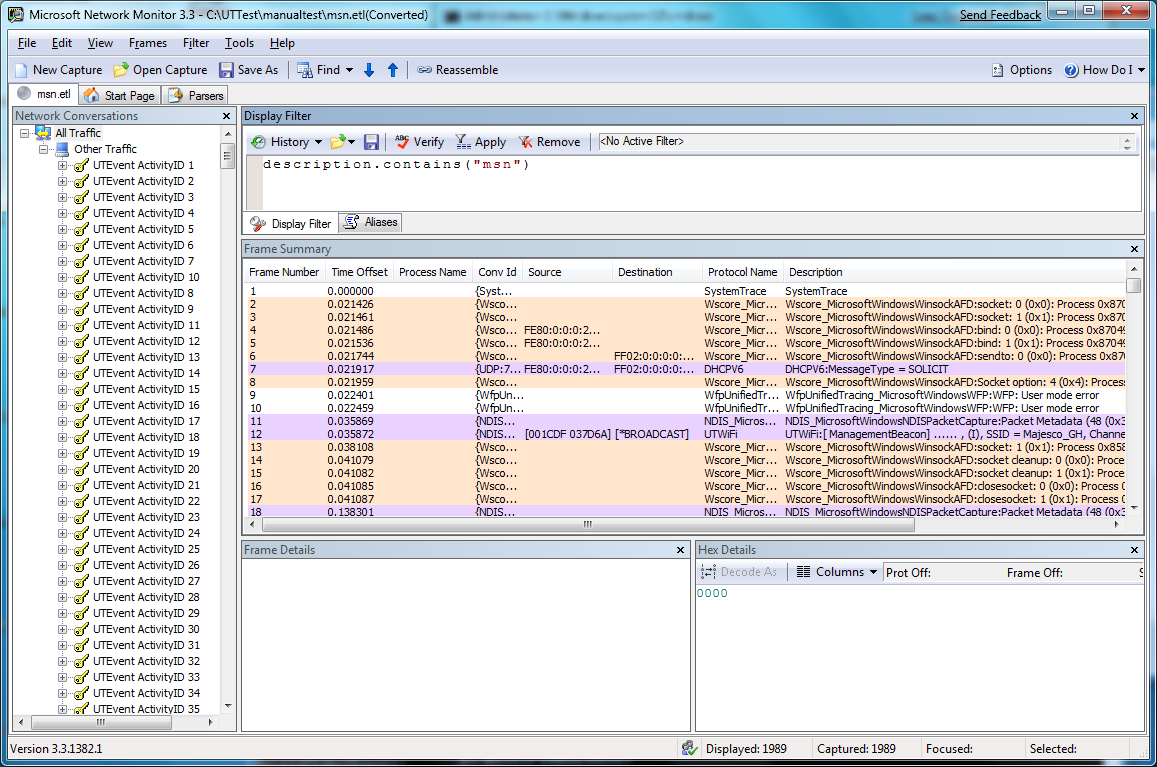
Ensuite, vous pouvez passer en revue les événements dans le résumé du cadre pour identifier un événement qui semble pertinent. Après avoir sélectionné l’événement, cliquez avec le bouton droit et pointez sur Rechercher des conversations, puis cliquez sur UTEvent pour sélectionner la conversation au niveau UTEvent.
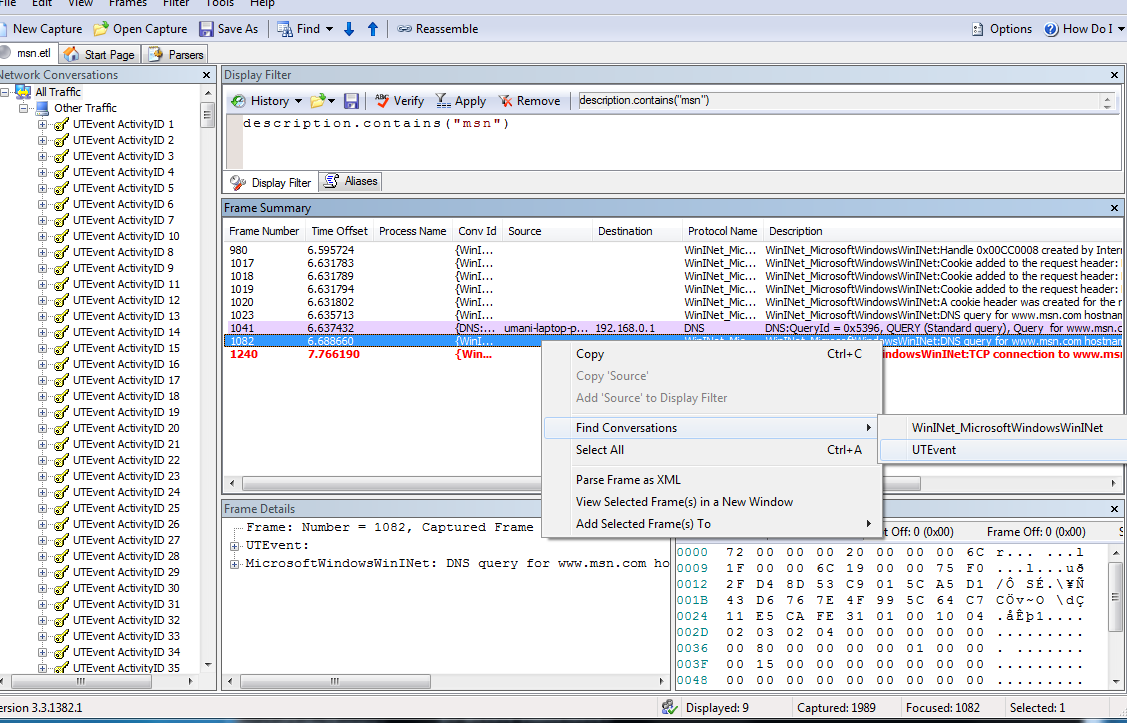
L’activité normalisée associée dans le volet gauche est ensuite mise en surbrillance, dans ce cas UTEvent ActivityID 397.
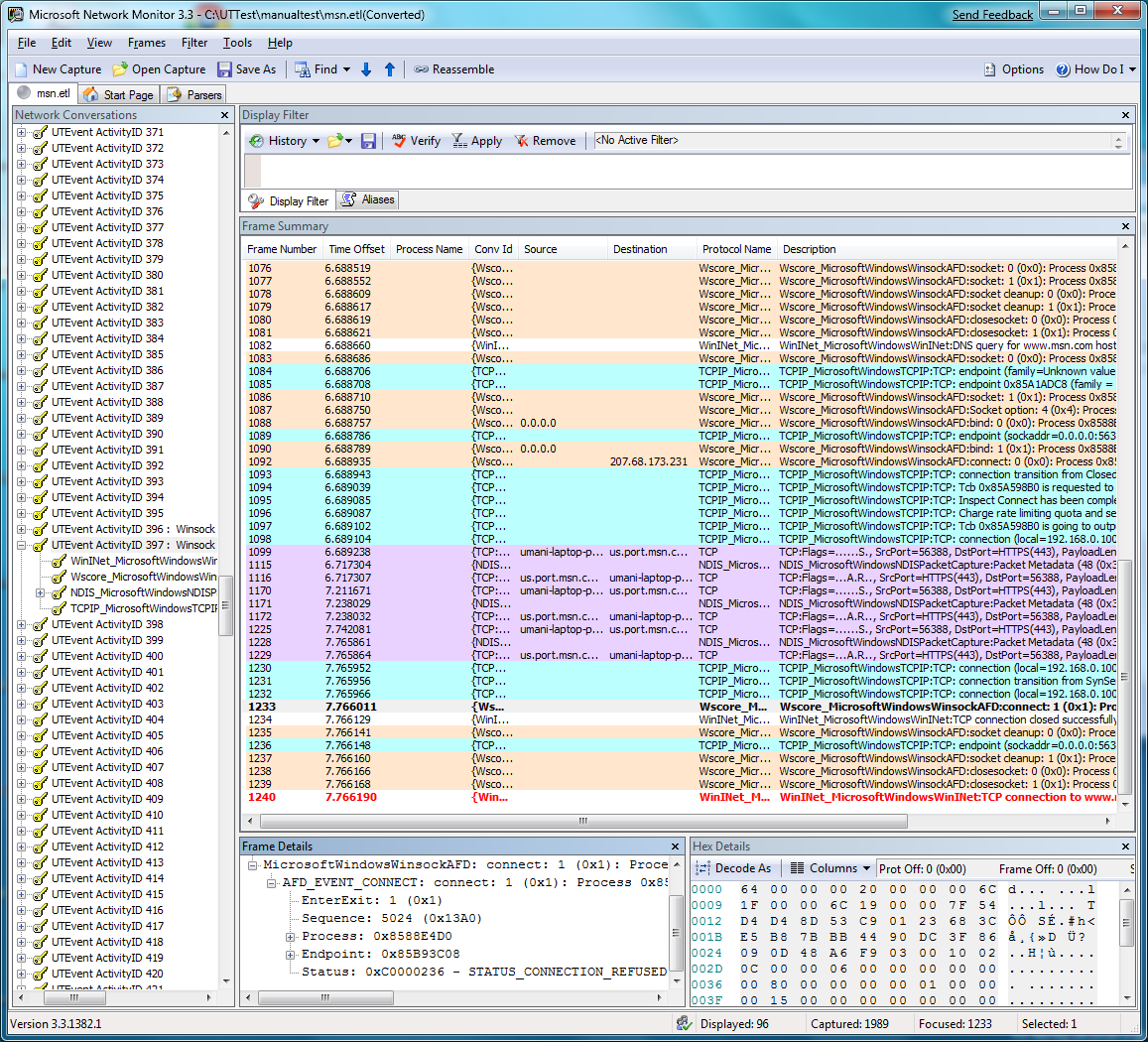
En utilisant le Moniteur réseau pour afficher et filtrer les informations de trace, le nombre d’événements à examiner a été réduit de 1989 à 96.